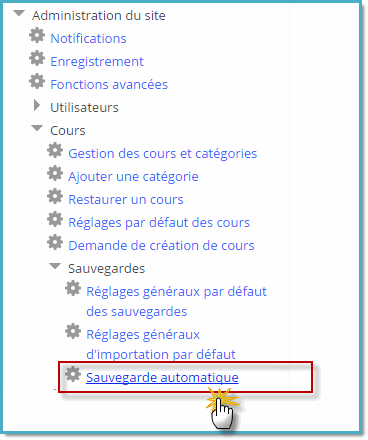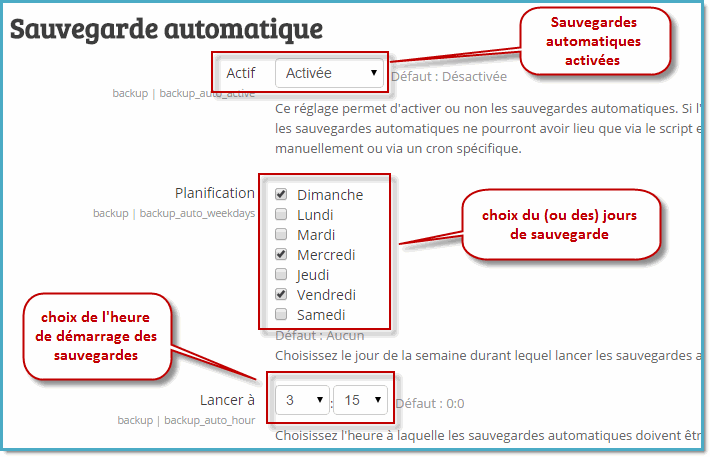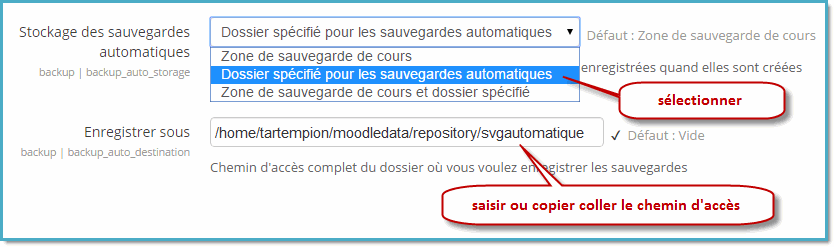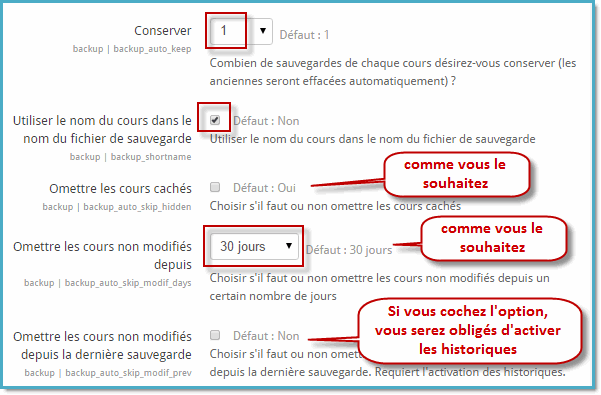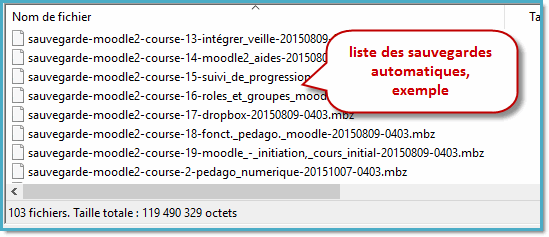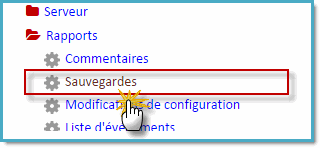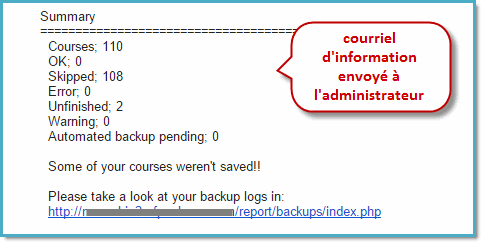Sauvegarde automatique de cours
Un administrateur du site peut configurer un calendrier pour les sauvegardes de cours automatisés dans Administration > Administration du site > Cours > Sauvegardes > Sauvegarde automatique.
La sauvegarde de cours automatique exécute les mêmes fonctions que les sauvegardes de cours individuelles. La bonne idée est de planifier les sauvegardes automatiques lorsque votre serveur est en général peu occupé (au milieu de la nuit par exemple). L'exécution de l'outil de sauvegarde sur tous les cours peut provoquer une utilisation intensive du processeur, il vaut mieux éviter de le faire quand de nombreux utilisateurs de la plateforme sont en ligne. Il est conseillé de placer une annonce sur la première page du site pour alerter les utilisateurs sur les heures de sauvegarde pendant lesquelles ils pourront constater une baisse des performances.
Afin de faire des sauvegardes planifiées, le cron doit être configuré pour s'exécuter périodiquement. Voir les instructions pour le cron. Définition d'un plan de sauvegarde de cours automatisés
Paramétrer le programme des sauvegardes automatiques
Aller à Administration > Administration du site > Cours > Sauvegardes > Sauvegarde automatique.
- Activez la sauvegarde automatique.
- Sélectionnez les jours de la semaine pour l'exécution de la sauvegarde.
- Réglez l'heure d'exécution due processus de sauvegarde. Pour la plupart des serveurs, tôt le matin sera le meilleur moment. Gardez à l'esprit le fuseau horaire utilisé par votre serveur.
- Définissez le dossier de stockage des sauvegardes automatiques.
- Si vous le pouvez, choisissez le chemin de sauvegarde d'un répertoire placé sur une autre machine ou sur un autre lecteur que celui Moodle.
- Cela évitera de perdre vos sauvegardes en même temps que votre site Moodle si le disque tombe en panne.
- Si vous laissez le champ vide, les fichiers zip de sauvegarde seront enregistrées dans le dossier de sauvegarde de chaque cours. Sur un serveur Linux le chemin pourrait ressembler à: / home / (votre domaine ou par utilisateur) / public_html / archive / ou si elle est en dessous des dossiers accessibles au public: / home / (votre domaine ou par utilisateur) / archive /
- Si le chemin est pas reconnu un X rouge est affiché après l'enregistrement, sinon c'est une coche verte.
- Précisez que vous souhaitez que le nom du cours soit utilisé dans le nom du fichier de sauvegarde (il est plus facile de les retrouver)
- Indiquez si vous souhaitez sauter la sauvegarde des cours ou des programmes cachés qui ont pas été modifiés dans un certain nombre de jours, ou non modifiés depuis la dernière sauvegarde (nouveaux paramètres dans Moodle 2.4).
- Cliquez sur le bouton "Enregistrer les modifications".
Tutoriel
Liste des fichiers de sauvegardes, exemple :
Utilisez des noms de cours pour vos sauvegardes
Par défaut, les sauvegardes seront nommés en fonction de l'ID de cours et ils ne sont pas toujours facilement reconnaissable.
Cochez la case Utiliser le nom du cours dans le nom du fichier de sauvegarde dans Paramètres> Administration du site> Cours> Sauvegardes> Sauvegarde automatique pour qu'ils soient enregistrés avec le nom abrégé du cours.
Sauvegardes : rapports
Un journal d'exécution des sauvegardes automatiques des cours est accessible dans Administration> Administration du site> Rapports> Sauvegardes. Il affiche une liste de toutes les sauvegardes de cours réalisées, le temps qui a été nécessaire pour les créer, leur statut (voir ci-dessous), et la prochaine sauvegarde automatique prévue.
En cliquant sur l'icône «Voir les historiques» à côté du nom du cours (capture d'écran ci-dessous) un journal de sauvegarde détaillé sera affiché pour chaque cours, y compris la date, l'heure et la minute de chaque étape de la sauvegarde. Ce journal est utile pour identifier les erreurs de sauvegarde.
État de la sauvegarde
- OK - La sauvegarde de cours a été complété avec succès.
- Sauté - Le cours a été ignoré (non sauvegardé) parce que le cours est disponible pour les étudiants et n'a pas été modifié dans les 31 derniers jours. Cela n'est pas une erreur, cela a été conçu pour éviter de perdre du temps en sauvegardes inutiles.
- Pas terminé - La sauvegarde n'a pas été terminée. Cela peut se produire parce que le travail de sauvegarde à réaliser n'a pas eu assez de temps ou de ressources (par exemple, l'exécution des sauvegardes cron a manqué de temps avant de terminer tous les cours en attente). Les sauvegardes inachevées devraient être terminées quand les prochaines sauvegardes planifiées seront réalisées.
- Erreur - Il y a eu des erreurs dans le processus de sauvegarde pour ce cours, donc une sauvegarde n'a pas été achevée. Pour des détails supplémentaires sur l'erreur, il faut vérifier le journal de sauvegarde pour le cours concernés (cliquez sur l'icône «Voir les historiques» à côté du nom du cours) ou remonter le cours manuellement avec le débogage activé pour voir si ce message d'erreur est affiché.
Sauvegardes de cours, ou sauvegardes du site ?
- Les sauvegardes de cours automatisées sont coûteuses en termes de temps et de l'utilisation du processeur.
- Pendant le temps nécessaire aux sauvegardes, le site est ralenti, il n'est pas en fonctionnement optimum.
- Les sauvegardes de cours automatiques sont utiles pour obtenir des copies "fraîches" des cours, pour les ré-utiliser ou les distribuer individuellement.
- Les sauvegardes de cours automatiques ne devraient jamais être utilisés comme un système de sauvegarde primaire (à moins que votre hébergement ne permette pas des sauvegarder votre site en entier).